- Ana Sayfa
- Picture Control Utility 2'nin Ayrıntılı İşlemleri
- Picture Control Utility 2'nin Menü Listesi
Yazı tiplerinin boyutu
- K
- M
- B
Picture Control Utility 2'nin Menü Listesi
Picture Control Utility 2'nin kullanılabilir menü listesi.
- [Dosya] menüsü
- [Düzenle] menüsü
- [Önizleme] menüsü
- [Pencere] menüsü
- [Yardım] menüsü
- [Picture Control Utility 2] menüsü (yalnızca Mac OS)
[Dosya] menüsü
[Özel Picture Control'ü Listeye Ekle...]
Oluşturulan özel Picture Control'e bir isim atar ve Picture Control'ü Picture Control listesine ekler.
Ctrl+N (Windows) / Command+N (Mac OS)
[Picture Control'lerin üzerine yaz]
Oluşturduğunuz Picture Control'ü Picture Control listesindeki özel Picture Control'ün üzerine yazar.
Ctrl+S (Windows) / Command+S (Mac OS)
[Özel Picture Control'ü Yeniden Adlandır]
Picture Control'leri tekrar adlandırır.
F2
[Özel Picture Control İçe Aktarılsın]
Picture Control'leri, Picture Control listesine alın.
[Özel Picture Control Dışa Aktarılsın]
Oluşturulan özel Picture Control'ü kaydeder.
[NX Studio'yu Başlat]
NX Studio'i başlatır. Bu öğe yalnızca NX Studio kuruluyken görüntülenir.
[Capture NX-D'yi Başlat]
Capture NX-D'i başlatır. Bu öğe yalnızca Capture NX-D kuruluyken görüntülenir.
[ViewNX-i'yi Başlat]
ViewNX-i'i başlatır. Bu öğe yalnızca ViewNX-i kuruluyken görüntülenir.
[Picture Control Utility 2'den Çık] (Yalnızca Windows)
Picture Control Utility 2'den çıkar.
Ctrl+Q (Windows)
[Düzenle] menüsü
[Kes] (Yalnızca Mac OS)
Bu işlev düzenlenmekte olan metni keser.
Command + X (Mac OS)
[Kopyala] (Yalnızca Mac OS)
Metni düzenlerken seçili metni kopyalar.
Command + C (Mac OS)
[Yapıştır] (Yalnızca Mac OS)
Metni düzenlerken seçili metni kopyalar.
Command + V (Mac OS)
[Sil]
Picture Control Utility 2'de kayıtlı olan özel Picture Control'leri silin.
Sil
[Tümünü Seç] (Yalnızca Mac OS)
Tüm dosyaları seçer.
Command + A (Mac OS)
[Ayarlamaları Sıfırla]
Ayardan önce tüm ayar öğelerini, önceki değerlerine geri yükler.
[Ürün Ekle...]
[Ürün ekle...] penceresini görüntüler.
[Tercihler...] (Yalnızca Windows)
[Tercihler] penceresini görüntüler.
Ctrl+K (Windows)
[Önizleme] menüsü
[Önizleme Görüntüsünü Değiştir...]
Önizleme görüntüsü olarak kullanılan RAW görüntüsünü (NEF) değiştirir.
[Varsayılan Örneği Kullan]
Varsayılan önizleme görüntüsünü geri yükler.
[Saat Yönünde 90° Döndür](Windows) / [Saat Yönünde 90° Döndür](Mac OS)
Önizleme görüntüsünü saat yönünde 90 derece döndürür.
Ctrl+R (Windows) / Command+R (Mac OS)
[Saat Yönünün Tersine 90° Döndür](Windows) / [Saat Yönünün Tersine 90° Döndür](Mac OS)
Önizleme görüntüsünü saat yönünün tersine 90 derece döndürür.
Ctrl+Shift+R (Windows) / Command+Shift+R (Mac OS)
[180° Döndür](Windows) / [180° Döndür](Mac OS)
Önizleme görüntüsünü 180 derece döndürür.
[Tam Ekran]
Önizleme görüntüsünü tam ekran gösterir.
Ctrl+F (Windows) / Command+F (Mac OS)
[Tekli Önizleme]
Ön izleme görüntüleme alanında bir adet ön izleme görüntüsü gösterir.
[Önceyi/Sonrayı Yatay Karşılaştır]
Görüntüleri yatay olarak hizalar.
[Önceyi/Sonrayı Dikey Karşılaştır]
Görüntüleri dikey olarak hizalar.
[Şununla Karşılaştır:]
[Önceyi/Sonrayı Yatay Karşılaştır] veya [Önceyi/Sonrayı Dikey Karşılaştır] seçiliyken karşılaştırmak üzere Picture Control'leri seçin.
[Büyüt/Küçült]
Önizleme görüntüsü için görüntü büyütmesini değiştirir.
[Pencere] menüsü
[Histogram]
Önizleme görüntüsünün histogramını görüntüler.
[Paylaş]
[Paylaş] paletini görüntüler.
[Yerleşimi Sıfırla]
Varsayılan palet düzenini ve boyutlarını geri yükler.
[Öğretici]
[Öğretici] penceresini görüntüler.
[Yardım] menüsü
[Picture Control Utility 2 Yardımı]
Bu Yardım'ı görüntüler.
F1 (Windows)
[Güncellemeleri Kontrol Et...]
Güncellemeleri kontrol eder.
[Picture Control Utility 2 Hakkında] (Yalnızca Windows)
Picture Control Utility 2 sürümü bilgileri penceresini görüntüler.
[Picture Control Utility 2] menüsü (Yalnızca Mac OS)
[Picture Control Utility 2 Hakkında]
Picture Control Utility 2 sürüm bilgisi penceresini görüntüleyin. Pencereyi kapatmak için ekranın herhangi bir yerini tıklatın.
[Tercihler...]
[Tercihler] penceresini görüntüler.
Command+, (Mac OS)
[Picture Control Utility 2'yi Gizle]
Picture Control Utility 2'yi gizler.
[Diğerlerini Gizle]
Picture Control Utility 2 dışındaki uygulamaları gizler.
[Tümünü Göster]
Çalıştırılan tüm uygulamaları gösterir.
[Picture Control Utility 2'den Çık]
Picture Control Utility 2'den çıkar.
Command+Q (Mac OS)